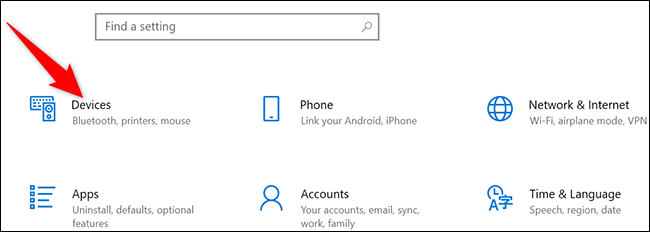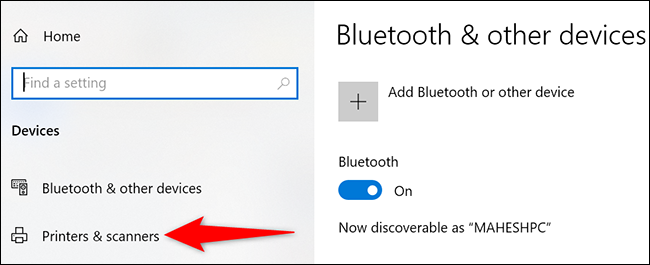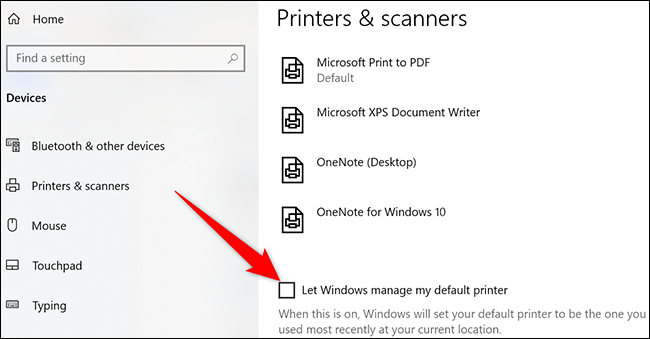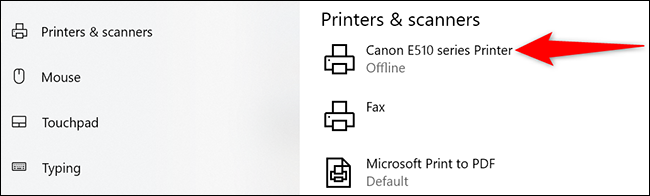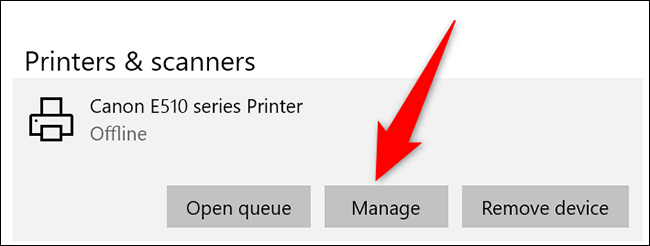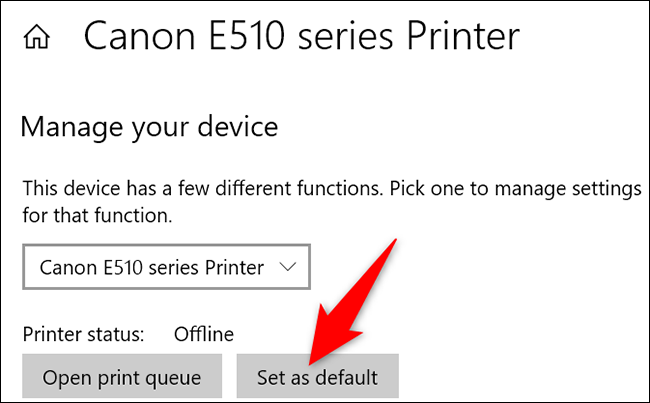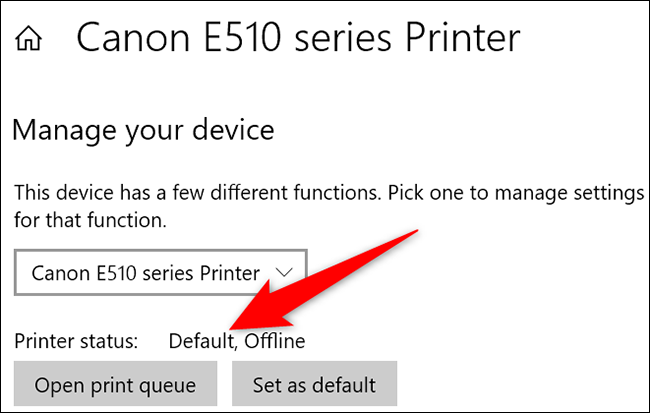У вас есть предпочтительный принтер, который вы используете для печати большинства ваших документов? Если это так, сделайте этот принтер принтером по умолчанию, чтобы все ваши приложения использовали его для печати по умолчанию. Мы покажем вам, как это сделать в Windows 10.
Как установить принтер по умолчанию в Windows 10
Чтобы сделать принтер принтером по умолчанию в Windows 10, сначала откройте приложение «Настройки » . Сделайте это, одновременно нажав клавиши Windows+i.
В настройках нажмите «Устройства».
На странице «Устройства» на левой боковой панели нажмите «Принтеры и сканеры».
Прокрутите страницу «Принтеры и сканеры» вниз. Там отключите параметр «Разрешить Windows управлять моим принтером по умолчанию». Если вы оставите эту опцию включенной, Windows не позволит вам установить принтер по умолчанию .
Вам не нужно ничего делать, если эта опция уже отключена.
На той же странице в разделе «Принтеры и сканеры» щелкните принтер, который хотите сделать принтером по умолчанию.
В открывшемся меню нажмите «Управление».
Откроется страница вашего принтера. Здесь нажмите кнопку «Установить по умолчанию».
Рядом с «Статус принтера» вы увидите сообщение «По умолчанию», которое указывает, что выбранный вами принтер теперь является принтером по умолчанию на вашем ПК.
Готово.